- Kirjoittaja Jason Gerald [email protected].
- Public 2024-01-19 22:12.
- Viimeksi muokattu 2025-01-23 12:17.
Minecraft on hauska peli, jota voit nauttia yksin, mutta hetken pelaamisen jälkeen saatat alkaa tuntea olosi yksinäiseksi. Jos näin on, on aika kutsua muita pelaajia pelaamaan Minecraftia yhdessä! Onneksi pelin suunnittelun ansiosta voit olla helposti yhteydessä muihin pelaajiin. Voit pelata muiden ihmisten kanssa useilla tavoilla, jotta voit valita parhaan vaihtoehdon sinulle ja ystävillesi.
Vaihe
Tapa 1/6: Liittyminen moninpeliin (PC/Mac)
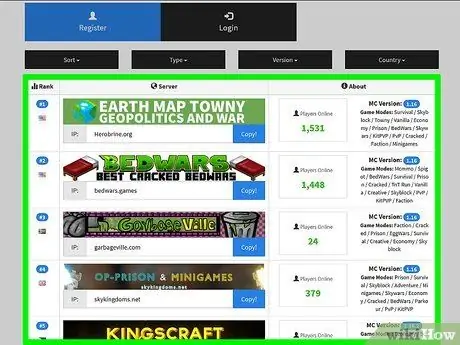
Vaihe 1. Etsi palvelin, jolla voit pelata
Jos haluat muodostaa yhteyden Minecraftin moninpeleihin, sinun on löydettävä palvelin, jota sinun on käytettävä. Et kuitenkaan voi selata palvelinvaihtoehtoja suoraan Minecraftin kautta. Sen sijaan sinun on etsittävä palvelinta verkkoselaimen kautta. On olemassa useita sivustoja, joissa luetellaan erityisesti Minecraft -palvelimet, ja joillakin suosituilla palvelimilla on jopa omat verkkosivustot. Jotkut suosituimmista ja suurimmista palvelinluettelosivustoista, joilla voit vierailla, ovat:
- MinecraftServers.org
- MinecraftForum.net (segmentti "Palvelimet")
- PlanetMinecraft.com (segmentti "Palvelimet")
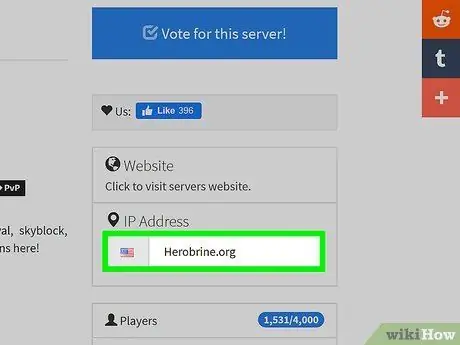
Vaihe 2. Etsi halutun palvelimen IP -osoite
Osoite näytetään muodossa " mc.wubcraft.com"tai" 148.148.148.148" Lisäksi osoitteiden lopussa voi olla myös portti (näytetään muodossa " :25565"). Sinun on tiedettävä palvelimen IP -osoite, jotta voit käyttää sitä.
Ajattele IP -osoitetta kotiosoitteena. Jos et tiedä jonkun kotiosoitetta, et voi lähettää hänelle kirjeitä. Sama koskee tietokoneita. Et voi käyttää palvelinta, jos et tiedä kyseisen tietokoneen osoitetta
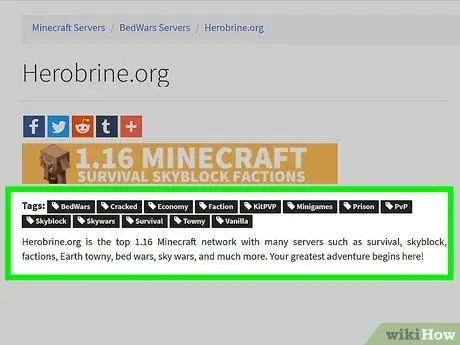
Vaihe 3. Valitse sopiva palvelin
Palvelinta valittaessa on otettava huomioon useita asioita. Eri palvelimilla, erilaisilla kokemuksilla ja useimmilla palvelimilla on kuvauksia, joita voit lukea. Etsi tärkeitä tietoja ennen palvelimen valitsemista kokeiltavaksi:
- Pelityyppi: On olemassa monia palvelimia, jotka tarjoavat "vakio" Minecraft -pelitiloja, mutta monissa on myös erilaisia pelitiloja. Nämä tilat ovat "kaappaa lippu" -tila roolipeleihin käyttämällä olemassa olevia hahmoja. Et koskaan lopu kokeilemaan vaihtoehtoja!
- Käyttöoikeus- tai sallittujen luettelo: Jos palvelin käyttää sallittujen tai sallittujen luetteloa, palvelin hyväksyy vain rekisteröityneet käyttäjät. Yleensä sinun on luotava tili palvelimen verkkosivustolle päästäksesi siihen.
- Väestö: Väestö viittaa tällä hetkellä pelaajien määrään sekä pelaajien enimmäismäärään. Muista, että et todennäköisesti leiki kaikkien käyttäjien kanssa, jotka liittyvät palvelimiksi, jakoivat suuren joukon yleensä useisiin pienempiin palvelimiin.
- PvP: Lyhenne PvP tarkoittaa "pelaaja vs. pelaaja" ja osoittaa, että kuka tahansa pelaaja voi hyökätä toista vastaan. Jos olet uusi Minecraft, tällaiset palvelimet voivat olla vaikea paikka pelata.
- Käyttöaika tai käyttöaika: Tämä ominaisuus viittaa siihen, kuinka usein palvelin on käytettävissä ja on verkossa. Jos aiot pelata paljon, etsi palvelin, jonka käyttöaika on 95% (tai korkeampi).
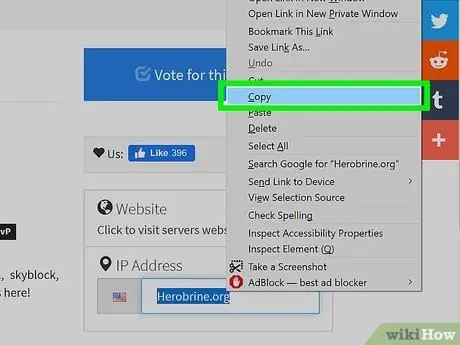
Vaihe 4. Kopioi valitsemasi palvelimen IP -osoite
Jos haluat käyttää palvelinta, sinun on kirjoitettava osoite. Löydät IP -osoitteen palvelinluettelosta. IP -osoitteet ovat kirjaimia ja/tai numeroita, jotka on erotettu pisteillä. Merkitse osoite ja kopioi se tietokoneen leikepöydälle.
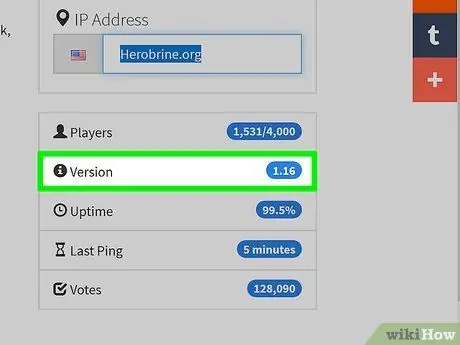
Vaihe 5. Tarkista palvelimella käynnissä olevan pelin versio
Suurimman osan ajasta palvelin käyttää vanhempaa Minecraft -versiota, koska palvelinlaitteiston päivitys uusimpaan versioon kestää kauan. Merkitse muistiin palvelimen käynnissä oleva Minecraft -versio tai muista, että se on yhteensopiva käyttämäsi Minecraft -version kanssa. Pelin versio löytyy palvelimen kuvauksesta.
Jos sinun on luotava uusi peliversio, avaa valikko "Asennukset"> "Uusi"> "versiot"> "Luo"> "Pelaa"
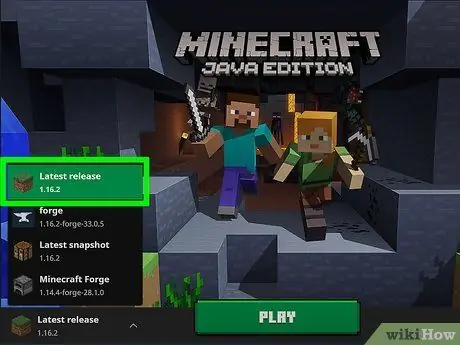
Vaihe 6. Suorita Minecraft -käynnistysohjelma ja aseta peli sopivaan versioon
Lataa ennen pelin käynnistämistä käynnistysohjelma ja merkitse muistiin tai muista ikkunan oikeassa alakulmassa näkyvä Minecraft -versio. Jos versio on eri kuin palvelimessa, sinun on muokattava profiilia, jotta oikea versio ladataan.
- Valitse Muokkaa profiilia -painike ikkunan vasemmassa alakulmassa.
- Valitse avattavasta Käytä versiota -valikosta ja napsauta palvelimen versiota vastaavaa versiota. Tallenna muutokset valitsemalla Tallenna profiili.
- Yritä luoda uusi profiili nimenomaan palvelimelle. Jos käytät usein useita palvelimia, joissa on eri peliversiot, yritä luoda kullekin palvelimelle erilliset profiilit. Näin pääset palvelimelle helpommin.
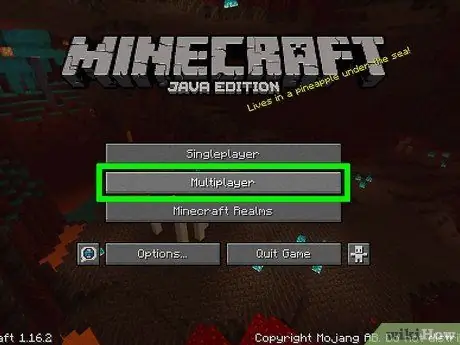
Vaihe 7. Suorita Minecraft ja valitse "Moninpeli"
Tämä vaihtoehto on”Singleplayer” ja “Minecraft Realms” -painikkeiden välissä.”Moninpeli” -valikko tulee näkyviin tämän jälkeen.
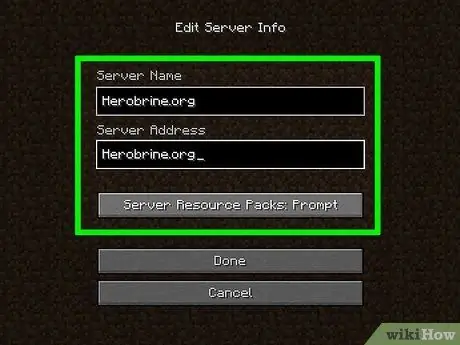
Vaihe 8. Valitse Lisää palvelin -painike ja liitä aiemmin kopioimasi IP -osoite
Kirjoita nimi "Palvelimen nimi" -kenttään. Voit kirjoittaa mitä tahansa, mutta on hyvä kirjoittaa palvelimen oikea nimi, jotta se on helppo tunnistaa, kun haluat käyttää tai toistaa sitä myöhemmin.
- Tallenna palvelintiedot valitsemalla "Valmis". Tämän jälkeen uusi palvelin näkyy peliluettelossa.
- Jos palvelin ei näy, varmista, että kirjoitit palvelimen osoitteen oikein.
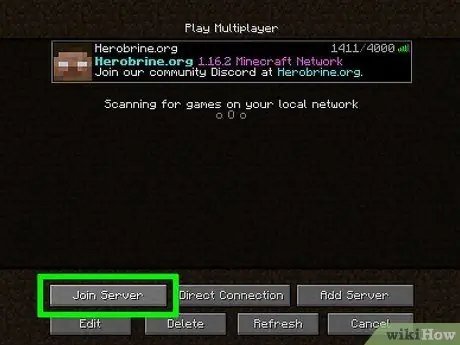
Vaihe 9. Napsauta palvelinta ja valitse "Liity palvelimeen" -painike
Minecraft yrittää päästä palvelimelle ja ladata pelimaailman. Jos saat viestin, joka osoittaa, että palvelin käyttää toista peliversiota, varmista, että käytät oikeaa versiota Profiili -valikosta.
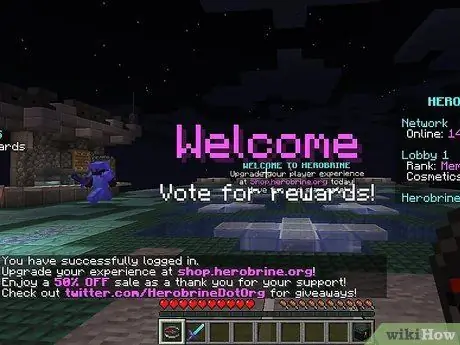
Vaihe 10. Pelaa palvelimella
Useimmat palvelimet vievät sinut tervetuliaisalueelle. Tältä alueelta löydät palvelimen käyttöä koskevat säännöt ja ohjeet sekä tietoja muiden pelaajien liittymisestä.
Kun pelaat julkisella palvelimella, varmista, ettet vahingoita muiden pelaajien luomia esineitä. Sen lisäksi, että olet töykeä, sinut voidaan myös kieltää kaikkein "rauhallisimmilta" palvelimilta
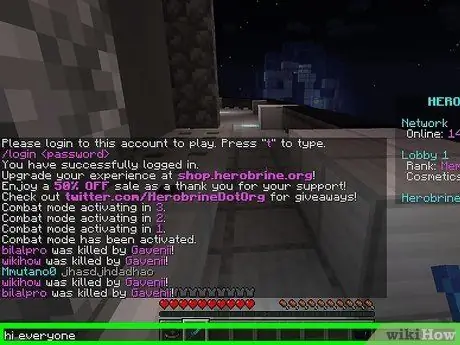
Vaihe 11. Keskustele muiden käyttäjien kanssa painamalla T -painiketta
Chat -ikkuna avautuu ja voit kirjoittaa haluamasi viestin. Muista, että kun pelaat julkisella palvelimella, keskustelet tuntemattomien kanssa. Älä siis jaa henkilökohtaisia tietojasi muiden kanssa.
Nyt voit pelata Minecraftia muiden ihmisten kanssa
Tapa 2/6: Liittyminen moninpeliin (mobiililaitteilla)
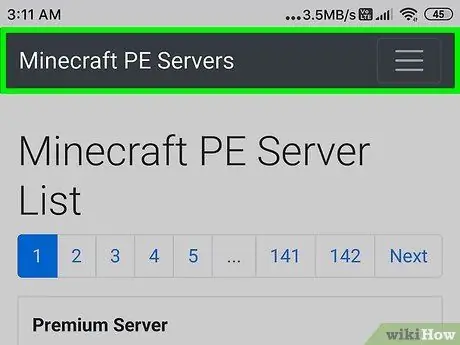
Vaihe 1. Suorita laitteen verkkoselain
Voit pelata Minecraftia muiden käyttäjien kanssa käyttämällä Minecraft -palvelimia sovelluksen kautta. Pelipalvelimien löytämiseksi sinun on käytettävä verkkoselainta. Nämä palvelimet käyttävät erilaisia pelityyppejä ja -tiloja, jotka tarjoavat ainutlaatuisen pelikokemuksen. On olemassa useita verkkosivustoja, joissa luetellaan suosittuja palvelimia, mukaan lukien:
- mineplex
- InPvP
- Pelastusvene
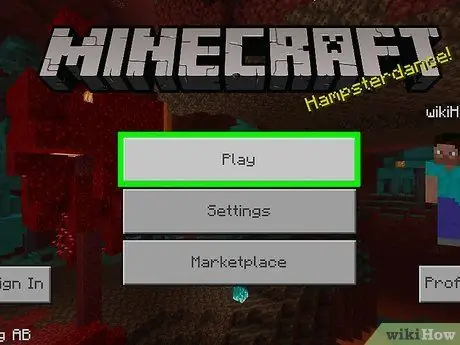
Vaihe 2. Käynnistä Minecraft ja kosketa "Toista"
Luettelo tallennetuista pelimaailmoista tulee näkyviin. Voit valita olemassa olevan maailman tai lisätä uuden maailman.
Aiemmin Minecraft -sovellus tunnettiin nimellä Minecraft PE. Nyt sovellus on nimetty vain Minecraftiksi
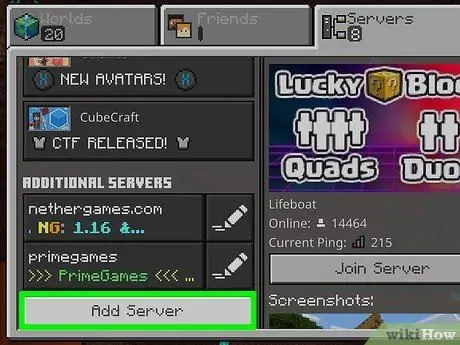
Vaihe 3. Kosketa”Ulkoinen” -painiketta ja valitse”Lisää palvelin”
Tämän jälkeen voit syöttää palvelimen tiedot. Jos kopioit palvelimen osoitteen, voit liittää osoitteen kenttään.
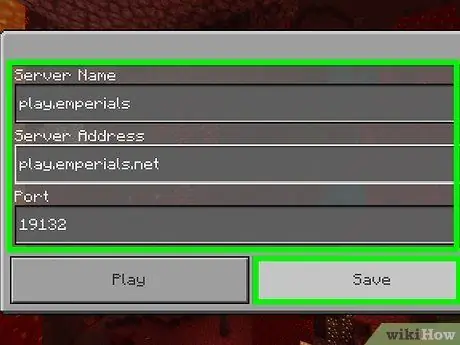
Vaihe 4. Täytä kentät palvelintiedoilla
Sinun on täytettävä näytetyt kentät ja lisättävä palvelin luetteloon koskettamalla "Lisää palvelin". Lisäksi voit myös lisätä yhden tai useamman palvelimen kerralla.
- ”Palvelimen nimi”: Kirjoita tähän kenttään mitä tahansa. Yritä kuitenkin syöttää palvelimen nimi, jotta voit helposti tunnistaa sen myöhemmin.
- ”Osoite”: Kirjoita tähän kenttään palvelimen IP -osoite.
- "Portti": Kirjoita portin numero tähän kenttään. Portin numero näytetään palvelimen osoitteen: kirjautumisen jälkeen.
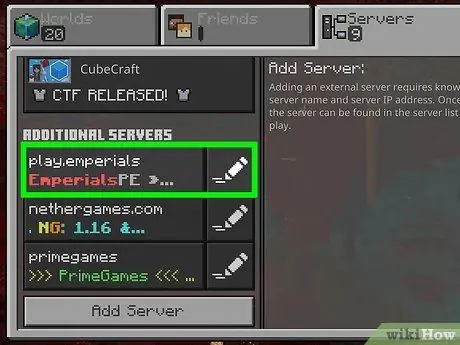
Vaihe 5. Avaa uusi palvelin koskettamalla sitä
Peli yhdistetään palvelimeen. Kun olet muodostanut yhteyden palvelimeen, hahmosi sijoitetaan tervetuliaisalueelle.
- Jos et voi muodostaa yhteyttä palvelimeen, on useita asioita, jotka voivat laukaista ongelman. Et voi käyttää palvelinta, jos palvelin on täynnä, etkä saa viestiä, joka ilmoittaa palvelimen olevan täynnä. Jos palvelin on verkon ulkopuolella, et myöskään voi käyttää sitä. Lisäksi et voi myöskään muodostaa yhteyttä palvelimeen, jos sinulla on sama nimi kuin muilla pelaajilla, jotka ovat jo palvelimella.
- Voit muuttaa pelin hahmon nimen Minecraft -päävalikon Asetukset -valikosta.
Tapa 3/6: Paikallisten pelien (LAN) pelaaminen
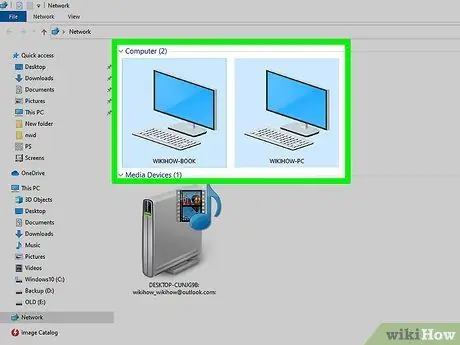
Vaihe 1. Varmista, että kaikki tietokoneet, joita haluat käyttää, on kytketty samaan paikalliseen verkkoon
Minecraftin avulla käyttäjät voivat helposti aloittaa moninpelejä, kunhan kaikkien pelaajien tietokoneet on kytketty samaan paikalliseen verkkoon. Jos olet kotona, on todennäköistä, että kaikki talon tietokoneet on kytketty samaan verkkoon. Jos olet töissä tai koulussa, sinun on ehkä luotava oma verkko.
- LAN (Local Area Network tai Local Area Network) on verkko, joka yhdistää tietokoneet, jotka ovat samassa paikassa tai samassa paikassa.
- Voit käyttää VPN: ää (Virtual Private Network) yhdistämään useita tietokoneita eri paikoissa yhteen verkkoon. Tämä vaihtoehto on loistava valinta ystävien kanssa pelaamiseen eri paikoissa ilman palvelimen luomista.
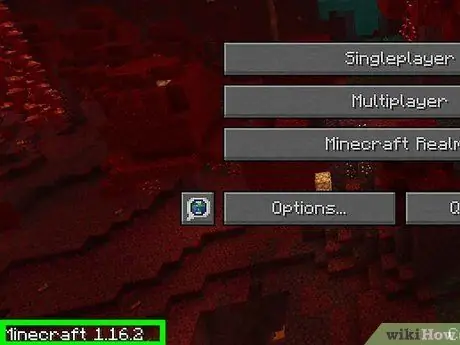
Vaihe 2. Varmista, että kaikki käyttävät samaa Minrcraft -versiota
Valitse tietokone, jolla peli käynnistetään, ja käytä kaikkien tietokoneiden profiilieditoritoimintoa vastaamaan pelin versiota. Jos kaikki pelaajat eivät käytä samaa versiota, et ole yhteydessä toisiisi.
- Suorita Minecraft -käynnistysohjelma ja valitse Muokkaa profiilia -painike.
- Napsauta sopivaa versiota avattavasta Käytä versiota -valikosta.

Vaihe 3. Käynnistä peli jollakin tietokoneista
Pelin käynnistävää tietokonetta kutsutaan "isäntätietokoneeksi", ja isäntänä on hyvä valita edistynein tietokone. Avaa yksi maailmoista isäntätietokoneen yksinpelitilassa.

Vaihe 4. Valitse "Escape" -painike, jolloin "Pause" -valikko tulee näkyviin
Voit näyttää pelin kaikille, jotka ovat yhteydessä paikalliseen verkkoon "Keskeytä" -valikon kautta, kun maailma on ladattu. Pyyhkäise näyttöä, kunnes näet "Open to LAN" -vaihtoehdon.
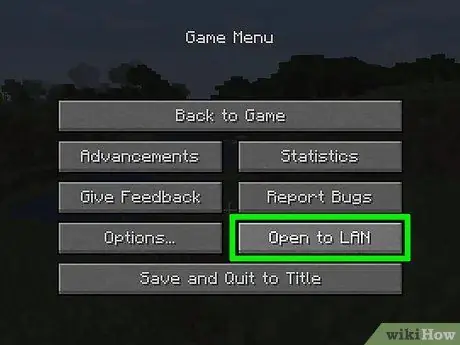
Vaihe 5. Valitse Avaa lähiverkkoon
Pelin alkuperäinen asennusprosessi alkaa ja uusi valikko tulee näkyviin.
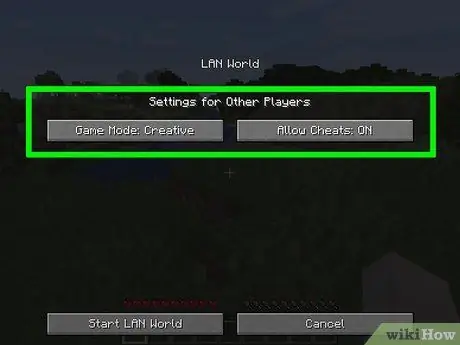
Vaihe 6. Säädä moninpelin asetuksia
Voit valita Survival-, Adventure- ja Creative -tilat ja ottaa huijauskoodin käyttöön tai poistaa sen käytöstä. Napsauta sopivaa painiketta vaihtaaksesi vaihtoehdosta toiseen.
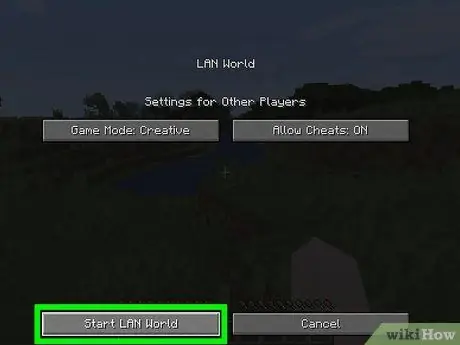
Vaihe 7. Aloita moninpeliistunto valitsemalla Käynnistä LAN -maailma
Muut tietokoneet, jotka ovat jo yhteydessä verkkoon, voivat käyttää peliäsi. Muut pelaajat voivat käyttää”Moninpeli” -valikkoa etsimään luomiasi pelejä.
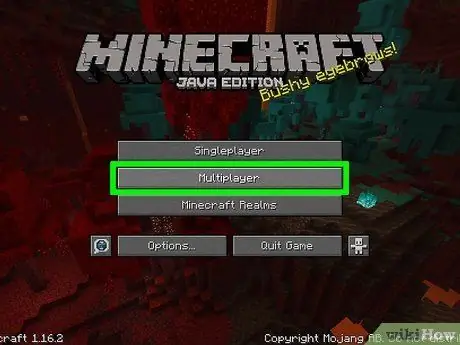
Vaihe 8. Avaa Minecraft toisella tietokoneella ja napsauta Moninpeli
Varmista, että tietokone on liitetty samaan verkkoon ja että se käyttää samaa Minecraft -versiota kuin isäntätietokoneessa oleva Minecraft. Minecraft etsii pelejä, jotka ovat tällä hetkellä aktiivisia verkossa. Tämän jälkeen Minecraftin peli isäntätietokoneessa näkyy luettelossa.
Jos peli ei tule näkyviin, napsauta Suora yhteys -painiketta ja kirjoita isäntätietokoneen paikallinen IP -osoite sille varattuun kenttään
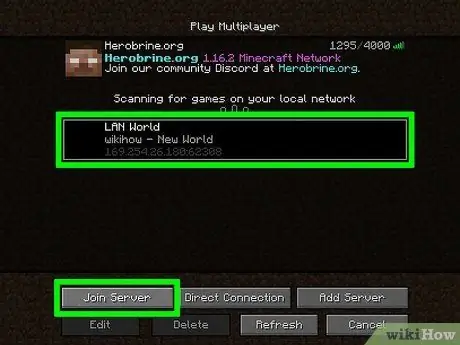
Vaihe 9. Valitse peli ja napsauta Liity palvelimeen
Luettelossa näet LAN World -tunnisteen pelin nimen yläpuolella. Kun olet valinnut pelin ja liittynyt siihen, maailma näytetään ja voit aloittaa pelaamisen.
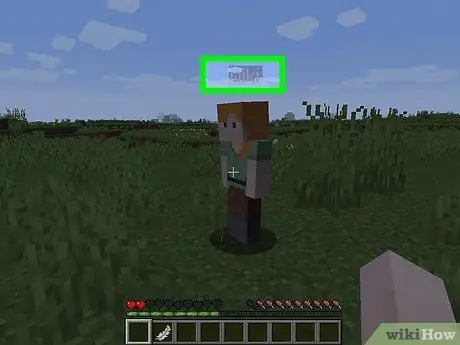
Vaihe 10. Pyydä isäntää sijoittamaan kaikki pelaajat samaan paikkaan
Kun kaikki ovat liittyneet, jokainen pelaaja voi olla poissa isännältä, varsinkin kun isäntä on tutustunut pelimaailmaan ensin. Isäntä voi kuitenkin siirtää jokaista pelaajaa niin, että kaikki voivat pelata samasta pisteestä.
- Tuo isäntäkoneessa näkyviin chat -ikkuna painamalla T -näppäintä. Kirjoita /tpPlayerNameHostName ja paina Enter -näppäintä. Pelaajan nimi PlayerName siirretään isännän sijaintiin. Toista tämä vaihe jokaiselle pelaajalle, joka liittyy.
- Varmista, että kaikki pelaajat nukkuvat saatavilla olevilla vuoteilla uudessa paikassa tai kohtaamispaikassa. Siten jokainen pelaaja ilmestyy uudelleen esiin siinä vaiheessa, jos kuolee.
Tapa 4/6: Palvelimen luominen ystävien pelattavaksi
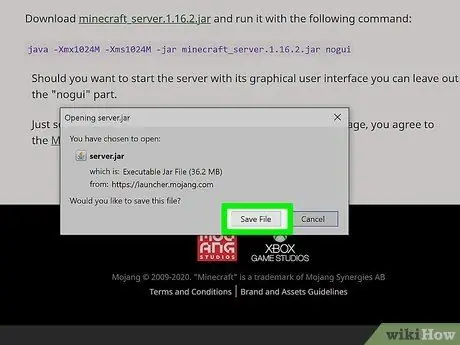
Vaihe 1. Lataa Minecraft -palvelintiedosto tietokoneelle, joka toimii palvelimen isäntänä
Luomalla oman palvelimesi voit saada maailman, joka on pysyvä ja sinun ja ystäviesi käytettävissä milloin tahansa. Luotu palvelin on yksityinen palvelin, joten vain ystäväsi voivat liittyä. Lisäksi voit myös asentaa modeja palvelimelle.
- Minecraft -palvelintiedostot ovat saatavilla ilmaiseksi ja ne voidaan ladata osoitteesta minecraft.net/download. Lataa minecraft_server. X. X. X.exe -tiedosto sivustolta.
- Tämä segmentti näyttää helppokäyttöisen Windows-palvelimen luomisen prosessin. Napsauta tätä linkkiä saadaksesi ohjeet palvelimen luomisesta Linuxiin tai OS X: ään tai jos haluat luoda palvelimen Windowsiin manuaalisesti.
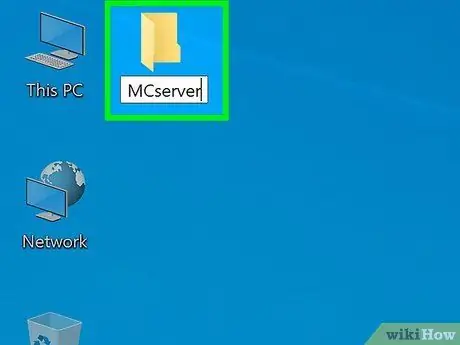
Vaihe 2. Luo kansio Minecraft -palvelimelle
Palvelin asentaa kaikki tarvitsemansa tiedostot tallennuskansioonsa (kansioon, jossa palvelintiedostot suoritetaan). Luo hakemisto työpöydällesi tai muuhun helposti saatavilla olevaan paikkaan ja nimeä kansio "Minecraft -palvelimeksi" tai jotain. Kopioi minecraft_server. X. X. X.exe -tiedosto kyseiseen kansioon myöhemmin.
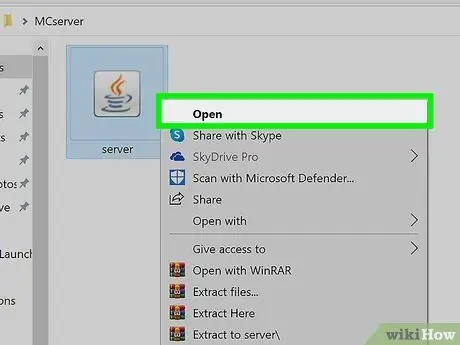
Vaihe 3. Avaa palvelinohjelma
Näet joitain kansioon luotuja tiedostoja ja ohjelma sulkeutuu automaattisesti. Sinun ei kuitenkaan tarvitse huolehtia, koska tämä on normaalia.
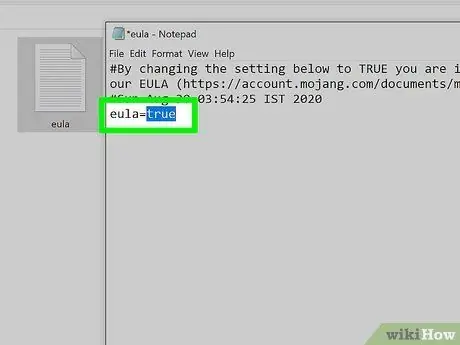
Vaihe 4. Muuta merkintää
eula = fasse Tulee eula = totta.
Avaa.eula.txt -tiedosto. Löydät tämän tiedoston Minecraft -palvelinkansiosta. Tallenna muutokset ja sulje tiedosto sen jälkeen. Näillä muutoksilla hyväksyt Minecraft -palvelinohjelman ehdot.
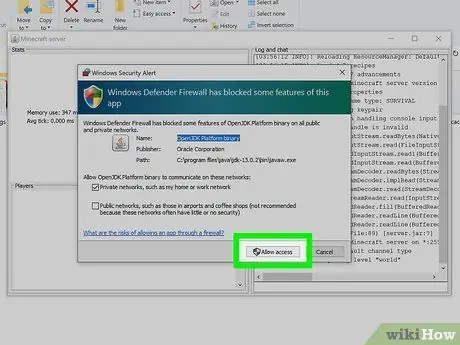
Vaihe 5. Käynnistä palvelinohjelma uudelleen
Jos Windowsin palomuuri -ikkuna tulee näkyviin, valitse Salli käyttö -painike. Näet lisää tiedostoja, jotka on luotu Minecraft -palvelinhuoneeseen tai -sarakkeeseen. Sulje palvelinikkuna tässä vaiheessa, koska sinun on tehtävä joitain lisämuutoksia.
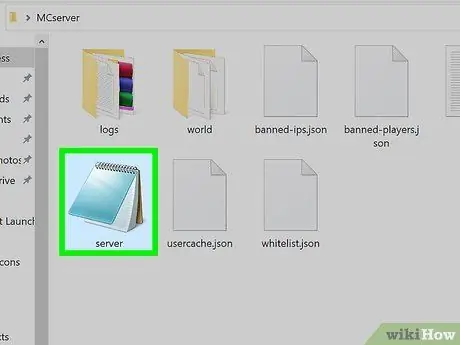
Vaihe 6. Napsauta hiiren kakkospainikkeella
server.properties ja valitse "Avaa" -vaihtoehto.
Selaa Muistio -ohjelmaa, jos haluat nähdä tietokoneellesi asennettujen ohjelmien luettelon. Palvelimen määritystiedosto avautuu ja voit tehdä tiedostoon muutoksia.
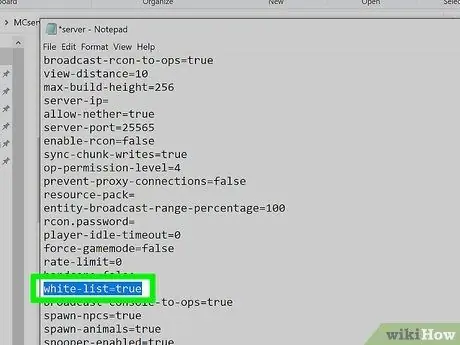
Vaihe 7. Etsi merkintä
valkoinen lista = epätosi.
Muuta merkintä valkoiselle listalle = true. Tämän muutoksen myötä sallittujen käyttäjien luettelo tai sallittujen luettelo aktivoidaan. Muut ihmiset eivät voi käyttää palvelinta, joten palvelin on vain sinun ja ystäviesi käytettävissä.
Voit tehdä muita muutoksia pelin asetuksiin, mutta toistaiseksi tallenna muutokset ja sulje asetustiedosto
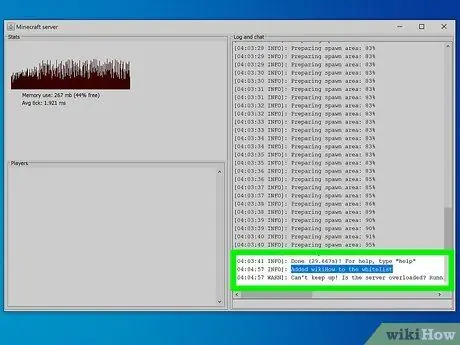
Vaihe 8. Suorita palvelin ja lisää pelaajat käyttöoikeusluetteloon
Hanki ystäviesi Minecraft -käyttäjätunnukset ja lisää ne yksitellen käyttöoikeusluetteloon käyttämällä seuraavaa komentoa: sallittujen luettelo addPlayerName.
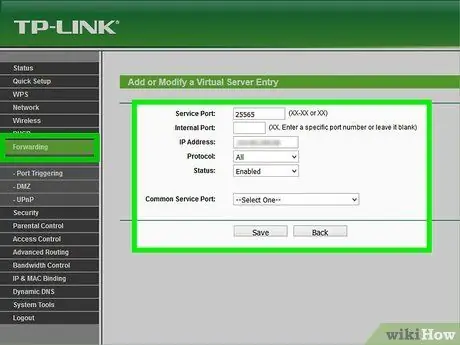
Vaihe 9. Lähetä eteenpäin portissa 25565, jotta muut ystävät voivat muodostaa yhteyden palvelimeesi
Tässä vaiheessa pääpalvelimesi on käynnissä ja ystävät on lisätty käyttöoikeusluetteloon. Nyt sinun on määritettävä reitittimesi, jotta voit muodostaa yhteyden palvelimeen ja käyttää peliä. Palvelimen määrittämiseksi tarvitset portin uudelleenohjauksen.
- Siirry reitittimen määritystyökaluun. Tätä työkalua voi yleensä käyttää verkkoselaimen kautta kirjoittamalla osoitteen 192.168.1.1, 192.168.0.1 tai 192.168.2.1. Syötettävä osoite voi vaihdella käyttämäsi reitittimen mallin mukaan.
- Sinun on kirjoitettava reitittimen järjestelmänvalvojan käyttäjätunnus ja salasana. Tarkista oletuskirjautumistiedot reitittimen käyttöoppaasta, jos et ole koskaan muuttanut niitä.
- Avaa reitittimen määrityssivun "Portin edelleenlähetys" -osio. Tämä segmentti voi olla Lisäasetukset- tai Järjestelmänvalvoja -osiossa/-välilehdessä.
- Luo uusi sääntö palvelintietokoneen paikallisen IP -osoitteen avulla. Sen jälkeen välitä portti 25565 sekä TCP: lle että UDP: lle.
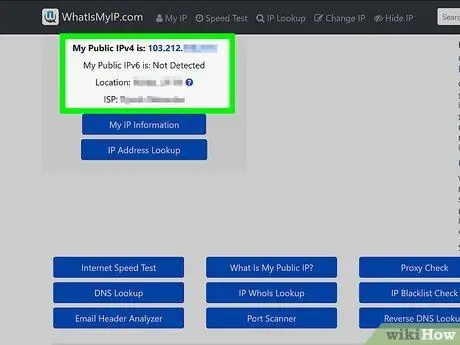
Vaihe 10. Siirry Googleen palvelintietokoneella ja kirjoita
minun ip.
Tietokoneen julkinen IP -osoite näkyy hakutulosluettelon yläpuolella. Kopioi tai tallenna osoite. Jaa osoite ystävien kanssa, jotta he voivat muodostaa yhteyden luomallesi palvelimelle.
Huomautus: Jos tietokoneellasi on dynaaminen IP -osoite (kuten useimmilla tietokoneilla), IP -osoite muuttuu toisinaan. Kun osoite muuttuu, sinun on jaettava uusi IP -osoite ystävillesi, jotta he voivat muodostaa yhteyden palvelimeen. Kuitenkin, jotta sinun ei tarvitse huolehtia siitä tulevaisuudessa, sinun on määritettävä dynaaminen DNS. Yleensä sinun on luotava maksullinen tili palveluun, joka välittää verkkotunnuksesi käyttäneet käyttäjät automaattisesti aktiiviseen IP -osoitteeseen
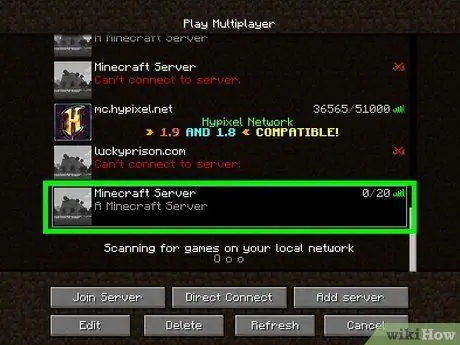
Vaihe 11. Liitä tietokone luomaasi palvelimeen
Tässä vaiheessa palvelin on verkossa, käyttöoikeusluettelosi on aktiivinen ja kaikki portit välitetään edelleen. Ystävät voivat muodostaa yhteyden palvelimeen jaetun IP -osoitteen avulla, mutta sinun on käytettävä toista IP -osoitetta.
Siirry Minecraft -pelin”Moninpeli” -valikkoon. Peli näkyy peliluettelossa, mutta jos ei, valitse Lisää palvelin -painike. Jos pelaat palvelintietokoneella, kirjoita 127.0.0.1. Jos käytät toista tietokonetta, mutta olet edelleen yhteydessä samaan verkkoon, kirjoita palvelimen paikallinen IP -osoite (osoite, jota aiemmin käytettiin portin edelleenlähetyksessä). Jos pelaat tietokoneella, joka on liitetty toiseen verkkoon, käytä palvelimen julkista IP -osoitetta
Tapa 5/6: Näytön jakamisominaisuuden käyttäminen ([Xboxilla/PlayStationilla)
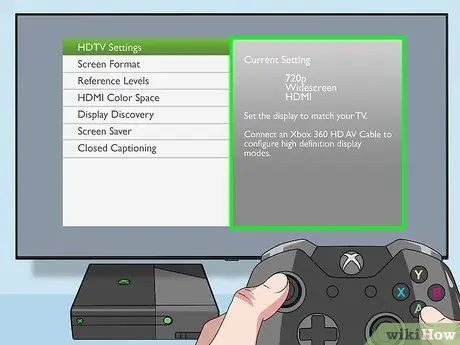
Vaihe 1. Varmista, että käytät HDTV: tä
Jotta voit käyttää jaetun näytön toimintoa, sinun on pelattava Minecraftia vähintään 720p: n visuaalisella resoluutiolla, mikä vaatii HDTV: n ja HDMI-kaapelin tai sopivan komponentin. Useimmat uudemmat televisiomallit ovat HD -televisioita ja niissä on HDMI -kaapeli, joten jos et näe merkittävää muutosta television käyttöliittymässä tai ulkonäössä, sinulla on oikea laite.
- Jos televisiossasi näkyy EDTV -tarra, laitteesi ei ole HDTV.
- Varmista, että otat 720p -tarkkuuden käyttöön siirtymällä valikkoon "Asetukset"> "Järjestelmät"> "Konsolin asetukset"> "Näyttö".
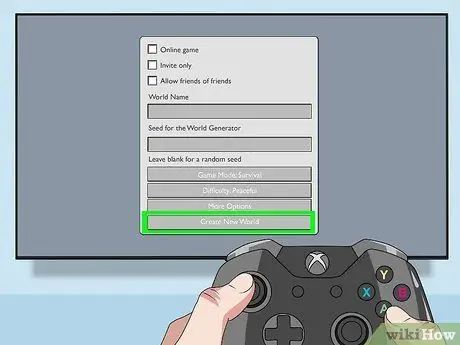
Vaihe 2. Luo uusi maailma tai lataa jo tallennettu maailma
Voit toistaa tallennettuja maailmoja näytön jakotilassa. Poista valinta "Online -peli" -ruudusta.
Jos olet jo kirjautunut ulos Minecraft -tililtäsi, sinun on ensin kirjauduttava takaisin tilillesi

Vaihe 3. Valitse toisen ohjaimen “Käynnistä” -painike
Tilin kirjautumisikkuna tulee näkyviin. Pyydä toista pelaajaa kirjautumaan Minecraft -tililleen käyttämällä olemassa olevaa tiliä tai lisäämällä uusi tili.
Konsoli tallentaa tilitietosi automaattisesti, joten sinun ei tarvitse käyttää enemmän aikaa tilisi käyttämiseen tulevaisuudessa
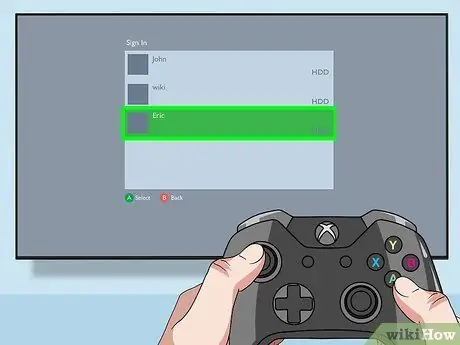
Vaihe 4. Lisää lisää pelaajia ottamalla käyttöön lisäohjaimia
Jokaisen pelaajan on oltava kirjautuneena Minecraft -tililleen, kun hänet lisätään peliin. Voit jakaa näytön jopa neljän pelaajan kanssa, joten voit lisätä niitä lisää!
Pelin maailma tai esineet voivat olla vaikeampia nähdä, kun lisäät pelaajia television mitoista riippuen
Tapa 6/6: Palvelimen vianmääritys
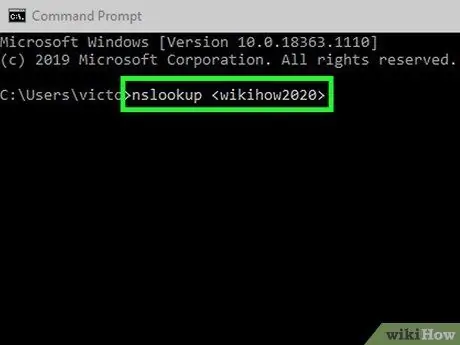
Vaihe 1. "Isäntänimen ratkaiseminen epäonnistui" -virhesanoma:
Tämä viesti osoittaa, että peli ei löytänyt etsimääsi isäntää. Avaa tietokoneellasi komentorivi ja etsi palvelimen isäntänimi. Kirjoita konsoliin "nslookup" ja paina sitten "Enter". Kopioi näytetty osoite ja liitä se Minecraft -pelin IP -osoitekenttään.
Jos tämä ei toimi, palvelinyhteysvirhe voi olla
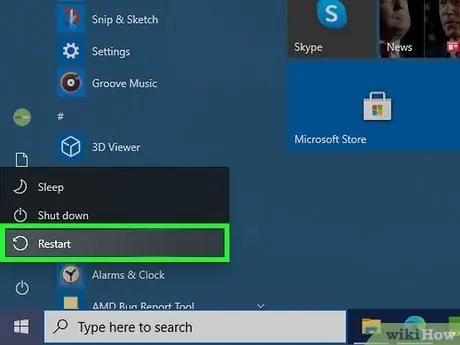
Vaihe 2. Virheilmoitus "Ei voi muodostaa yhteyttä maailmaan":
Tämä viesti osoittaa, että peli ei voi käyttää palvelinta, johon yrität muodostaa yhteyden. Sinun on käynnistettävä tietokone uudelleen ja yritettävä uudelleen ensimmäisenä askeleena ongelman ratkaisemisessa.
Jos tietokone ei edelleenkään muodosta yhteyttä palvelimeen, yritä poistaa lisäämäsi ystävät ja lisätä ne sitten uudelleen palvelimelle
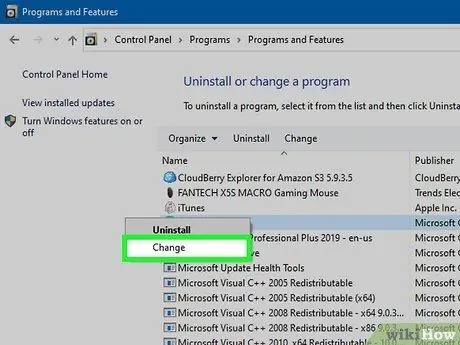
Vaihe 3. Jotkut ihmiset voivat muodostaa yhteyden palvelimeen, kun taas toiset eivät:
Tämä virhe voi johtua palomuurista tai palomuuriongelmasta. Jotkut käyttäjien tietokoneet estävät yhteydet palvelimellesi. Tarkista palomuuri avaamalla Ohjauspaneeli -ohjelma ja etsimällä tiedosto "javaw.exe". Napsauta "Muuta asetuksia" ja valitse sitten yksityiset ja julkiset ruudut.
- Tällä vaiheella toivottavasti Minecraft voidaan ajaa ystäväsi tietokoneella.
- Ystäväsi on ehkä käynnistettävä tietokone uudelleen ennen kuin yrität uudelleen.
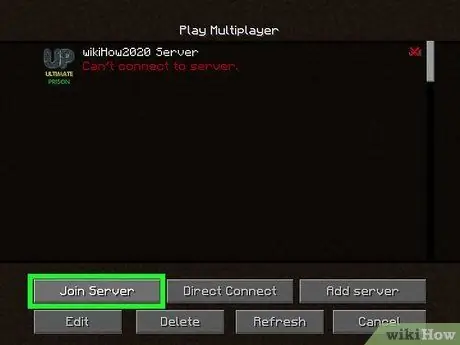
Vaihe 4. "Disconnect.spam" -virhesanoma:
Tämä viesti tulee, kun olet jonkun toisen palvelimella. Virhe ilmenee, jos lähetät viestin liian nopeasti ja tietokone "ajattelee", että yrität lähettää roskapostia toiselle käyttäjälle. Kokeile kytkeä tietokone uudelleen palvelimeen (ja lähettää viestejä muille pelaajille pidemmän ajan kuluessa).
Jos sinut estetään tai poistetaan palvelimelta, näet viestin "Sinut on kielletty tältä palvelimelta". Ainoa tapa poistaa esto on ottaa yhteyttä isäntäpalvelimeen tai odottaa lohkon poistamista
Vinkkejä
- Joissakin palvelimissa on lisäosia viihdettä varten, mikä ei yleensä ole mahdollista yksittäisissä pelitiloissa ilman modeja.
- Osa pelissä käytetyistä modeista voidaan soveltaa moninpelipalvelimille. Voit selvittää, toimiiko mode vai ei, kokeilemalla sitä moninpelitilassa.
- Joillakin palvelimilla on nimet pelitilan tai -tyypin mukaan. PVP viittaa "pelaaja vs pelaaja" -tilaan. Lisäksi on olemassa muita palvelimia, kuten "Free Building", "Roleplay", "Endless" ja niin edelleen.






